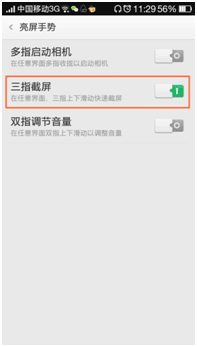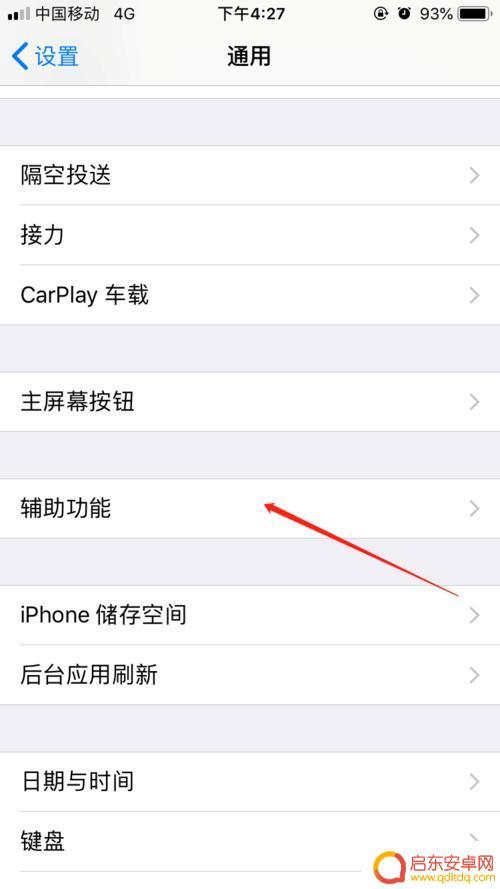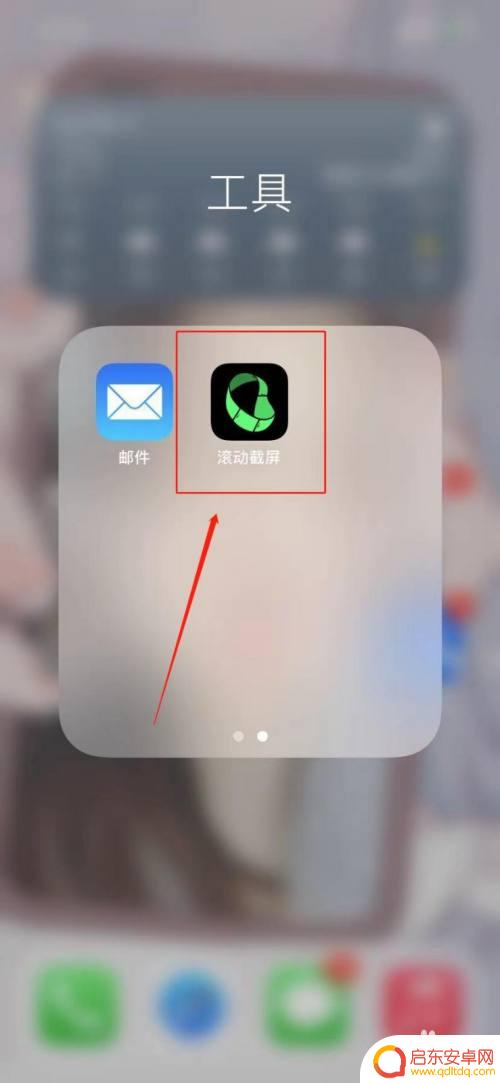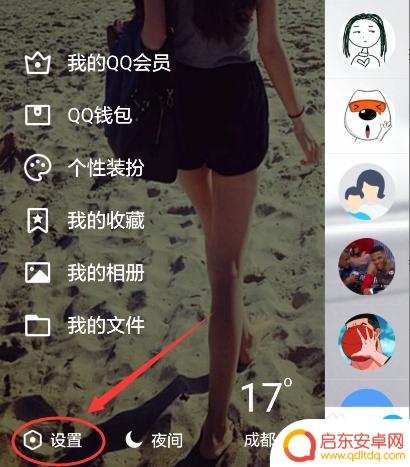奥派手机怎么截图 oppo手机截图的详细步骤教程
在当今数字化时代,手机截图已成为人们日常生活中必不可少的功能之一,而奥派手机,作为一款备受欢迎的手机品牌之一,其截图功能更是备受用户赞赏。如何在奥派手机上进行截图操作?下面将为大家详细介绍奥派手机截图的步骤和教程。无论是想保存重要信息、分享精彩瞬间,或是记录屏幕上的某个细节,奥派手机截图功能将为您提供便捷实用的解决方案。让我们一起来探索这个简单而又实用的功能吧!
oppo手机截图的详细步骤教程
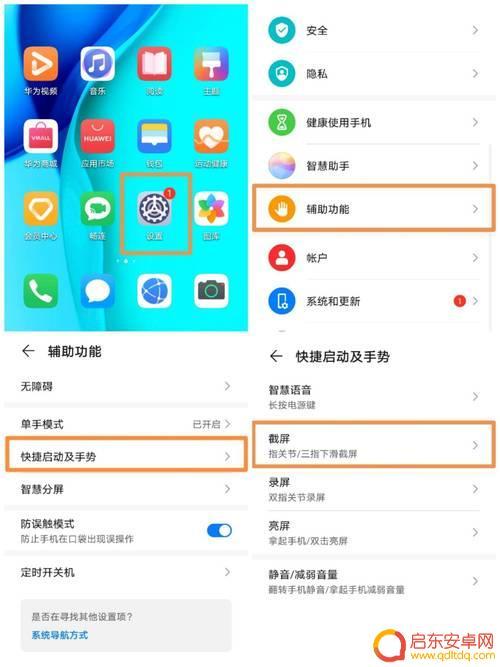
oppo手机怎么截图啊
工具/原料
OPPO手机一部
方法/步骤
1.手机截屏可通过以下多种方式操作:
① 通用操作:同时按住电源键和音量减键约3秒即可截屏;
② ColorOS系统:进入手机设置—常规—手势体感—亮屏手势—开启三指截屏 开关 ,即可通过三指在手机屏幕上下快速滑动截屏,ColorOS2.0及以上系统可在下拉状态栏选择截取部分屏幕,可选择截取任意形状哦;
2.手机截屏完成后,通过下拉状态栏可对已截屏图片进行哪些操作?
手机为ColorOS2.1和ColorOS2.0版本:下拉状态栏,对于截屏成功的图片可快速操作选项有:“发送“、”编辑“、”删除“。
选择“发送“:可通过信息、QQ、微信朋友圈、蓝牙、微博等常用程序分享或发送出去;
选择“删除“:误操作截屏时,可点击此处便捷删除图片;
选择“编辑“:可对截屏的图片再次编辑。
手机为ColorOS1.4版本:已截屏的图片,通过下拉状态栏可快捷分享或删除。
手机为ColorOS1.2版本:已截屏的图片,通过下拉状态栏可快捷分享。
手机为ColorOS1.0版本:已截屏的图片,通过下拉状态栏可快捷分享。
3.截屏保存失败如何处理?
大家可通过以下两种方式排查看看:
1.清理文件管理:截屏的图片默认保存在手机存储,进入手机设置—常规—存储。查看下剩余的可用存储空间是否足够,可通过清除“文件管理“不必要的文件,释放更多的空间以保存图片;
2.拔除或更换SD卡后尝试:若机型支持SD卡,且已插入使用SD卡时。建议可先拔除SD卡或更换SD卡后再次尝试截屏,SD卡出现故障时可能影响到存储中心对数据的读取而导致无法保存截屏。
其实oppo 手机跟其他的手机品牌一样,都自带截屏功能,其他的一些截屏功能都是通过第三方软件来实现截屏的,这一点我想大家也稍微了解一些。其实截屏功能对于智能手机来说已经不算什么了。Oppo手机其实最大的特点就是它的机身薄、音质好,其他的也没有什么优势,不过我相信在以后的发展过程之中oppo手机一定会有更多的优势出现的。
以上就是奥派手机如何截图的全部内容,如果您遇到这种情况,您可以按照以上方法来解决,希望这些方法能对大家有所帮助。
相关教程
-
华为nova9手机截屏怎么截 华为Nova9截屏教程-详细步骤图解
想要了解华为Nova9手机截屏的小伙伴们来看看吧!随着智能手机的广泛应用,截屏功能成为了必备的操作之一,但对于新手来说,如何在华为Nova9手机上...
-
请问oppo手机怎么截图? OPPO手机如何截屏操作步骤
OPPO手机作为一款备受欢迎的智能手机品牌,其截图功能也备受用户青睐,如何在OPPO手机上进行截屏操作呢?简单来说,截图操作可以通过点击手机屏幕上的物理按键组合实现,或者通过滑...
-
苹果手机8如何截图 iPhone8截图详细教程
苹果手机8是一款备受欢迎的智能手机,其截图功能也非常实用,想要在iPhone8上进行截图操作,只需按下手机的电源键和音量+键即可完成。在截图完成后,用户可以在相册中找到截图图片...
-
苹果手机滚动截图怎么截屏 苹果手机滚动截屏教程
苹果手机的滚动截图功能让我们在拍摄长页面时更加方便,但很多人可能并不清楚如何操作,在这篇文章中我们将为大家详细介绍苹果手机滚动截图的操作步骤,让大家轻松掌握这一功能。无论是想保...
-
qq手机如何截图 手机QQ截图教程
QQ手机如何截图?手机QQ截图教程简单易懂,让用户轻松掌握截图技巧,通过简单的操作步骤,用户可以快速截取手机屏幕上的任何内容,并进行编辑和分享。无论是想要保存有趣的聊天记录,还...
-
op手机截图怎么截图 oppo手机如何截图教程
在现代社会手机已经成为人们生活中不可或缺的一部分,而截图功能更是手机中的重要功能之一,能够方便地记录下我们在手机屏幕上所见到的内容。对于OPPO手机用户来说,截图操作也是必不可...
-
手机access怎么使用 手机怎么使用access
随着科技的不断发展,手机已经成为我们日常生活中必不可少的一部分,而手机access作为一种便捷的工具,更是受到了越来越多人的青睐。手机access怎么使用呢?如何让我们的手机更...
-
手机如何接上蓝牙耳机 蓝牙耳机与手机配对步骤
随着技术的不断升级,蓝牙耳机已经成为了我们生活中不可或缺的配件之一,对于初次使用蓝牙耳机的人来说,如何将蓝牙耳机与手机配对成了一个让人头疼的问题。事实上只要按照简单的步骤进行操...
-
华为手机小灯泡怎么关闭 华为手机桌面滑动时的灯泡怎么关掉
华为手机的小灯泡功能是一项非常实用的功能,它可以在我们使用手机时提供方便,在一些场景下,比如我们在晚上使用手机时,小灯泡可能会对我们的视觉造成一定的干扰。如何关闭华为手机的小灯...
-
苹果手机微信按住怎么设置 苹果手机微信语音话没说完就发出怎么办
在使用苹果手机微信时,有时候我们可能会遇到一些问题,比如在语音聊天时话没说完就不小心发出去了,这时候该怎么办呢?苹果手机微信提供了很方便的设置功能,可以帮助我们解决这个问题,下...